Під час включення ПК на екрані монітора, на чорному тлі, може з'явитися повідомлення наступного змісту: «BOOTMGR is missing Press Ctrl + Alt + Del to restart». Про що воно свідчить?
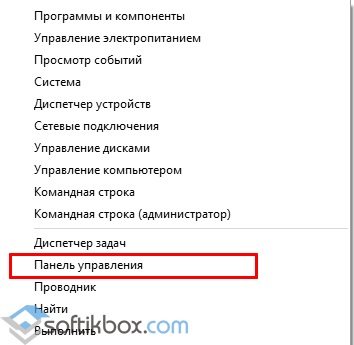
Помилка bootmgr is missing безпосередньо пов'язана з завантажувачем Windows. Якщо BIOS не може знайти завантажувача, система не завантажиться і на екрані з'явиться повідомлення. Причиною помилки може бути як вірус, так і пошкодження жорсткого диска, некоректна настройка BIOS, неправильне завершення роботи ПК.
виправляємо помилку
В першу чергу при виникненні помилки BOOTMGR is missing Press Ctrl + Alt + Del to restart, перевіряємо завантажувальні пристрої BIOS. У вас повинні бути вилучені всі знімні носії. Якщо на ПК є два жорсткі диски, то потрібно перевірити в BIOSe коректність виставлених налаштувань.
Якщо настройки вірні, потрібно зайти в систему з Live-диска і просканувати жорсткий диск на наявність битих секторів. У разі, коли жорсткий диск непошкоджений, виконуємо відновлення системи. Для цього перезавантажуємо ПК і натискаємо F8, щоб викликати меню налаштувань. Тут вибираємо «Усунення неполадок комп'ютера».

У наступному вікні вибираємо «Відновлення системи».
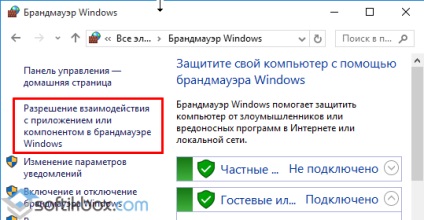
Запуститься відновлення системи. Якщо ж увійти в налаштування неможливо, відновлення варто провести за допомогою інсталяційного диска. Варто попередити, що як тільки на екрані з'явиться повідомлення «Press any key to boot from CD or DVD», варто натиснути на пробіл, інакше знову з'явиться помилка bootmgr is missing.
Далі вибираємо «Відновлення системи».
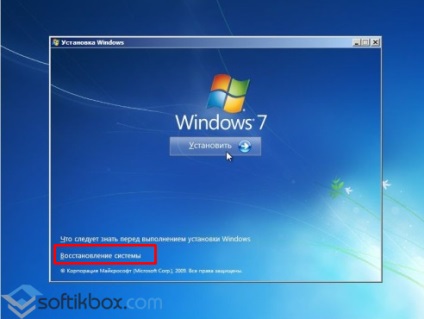
Спочатку утиліта спробує знайти помилки і справити їх. Далі з'явиться вікно параметрів відновлення системи. Ставимо позначку біля «Використовувати кошти відновлення системи ...», вибираємо операційну систему і тиснемо «Далі».

Оскільки проблема пов'язана із завантаженням ОС, в наступному вікні вибираємо «Відновлення запуску».

Якщо все пройшло вдало, Windows завантажиться. В іншому випадку, повторюємо все ті ж дії, тільки для роботи вибираємо «Командний рядок».

Варто позначити, що система резервує під свої потреби 100 Мб пам'яті. Такий невеликий розділ називається «Зарезервовано системою». У ньому зберігається файл bootmgr, а точніше міні-програма, що відповідає за завантаження системи. Якщо він пошкоджений, його потрібно скопіювати з інсталяційного диска.
Для початку знаходимо його за допомогою командного рядка. Вводимо «diskpart».
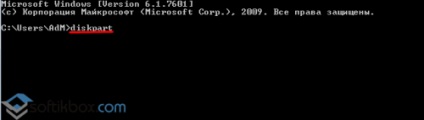
Далі прописуємо «list volume». Знаходимо тому потрібного розміру в 100 Мб.

Після того, як файл був скопійований, перезавантажуємо ПК. Потім знову запускаємо відновлення системи і командний рядок. Прописуємо «bootsect / nt60 All». Перезавантажуємо ПК. Проблема повинна зникнути.
Коли помилка не зникла після виконання вищевказаних дій, значить «Активним» позначений неправильний тому.
Знову запускаємо командний рядок з Live-диска і прописуємо по черговості наступні команди: «diskpart» і «list disk».

З'явиться список з підключеними дисками. Вибираємо той, на якому встановлена операційна система. Вводимо «select disk 1 або 0».

Далі прописуємо «list partition».

Вибираємо розділ в 100 Мб. Для цього вводимо «select partition 1 або 2» (якщо у вас Windows 8, вибираємо розділ в 350 Мб).
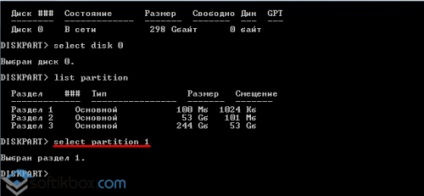
Вводимо «active», щоб активувати розділ. Після вводимо «exit» і перезавантажуємо ПК.

Проблема буде вирішена.